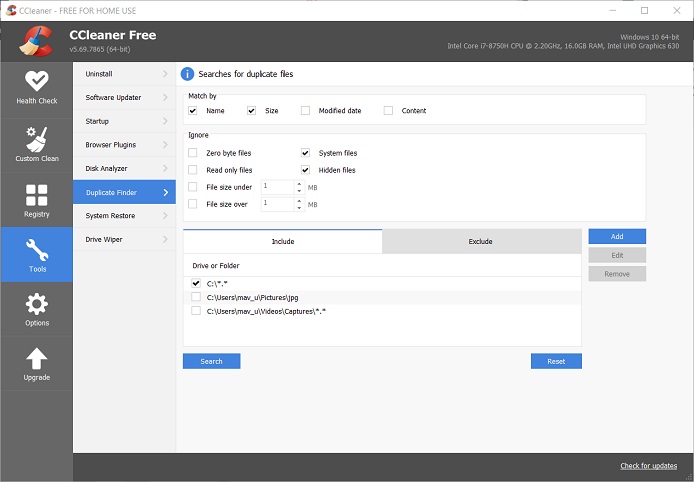این روزها با بالاتر رفتن حجم تصاویر و فایلهای ویدیویی و همچنین نرمافزارها، حفظ فضای هارد اهمیت بالاتری پیدا کرده است. در این مطلب با برنامه حذف فایل های تکراری در کامپیوتر و با چند روش برای انجام اینکار آشنا خواهید شد. با بهترین نرم افزار حذف فایل های تکراری در ویندوز همراه ما باشید.
همانطور که احتمالا میدانید وجود فایل های تکراری ویندوز باعث پر شدن هارد دیسک کامپیوتر خواهد شد که به سبب آن روند کند شدن کار با سیستم به دلیل نداشتن فضای کافی را به دنبال خواهد داشت. معمولا به دلیل کپی کردن چند باره پوشهها و عکسها در پروندههای مختلف و یا پشتیبانگیریهای متعدد فایلهای بسیاری با نام، سایز و محتوای یکسان در حافظه کامپیوتر شما هستند که عملا کارایی چندانی ندارند. فرآیند حذف فایل های تکراری در ویندوز 10 یا 11 میتواند به صورت دستی و سنتی توسط خودتان نیز انجام بشود. اما باید در نظر گرفت که این کار علاوه بر زمان بر بودن، روش سختی نیز محسوب میشود.
اما نرمافزارهای متعددی وجود دارند که با استفاده از آنها به راحتی میتوانید با اسکن کردن درایوها و پروندههای مورد نظرتان، موارد اضافی را حذف کنید. در ادامه به معرفی و آموزش استفاده از نرمافزارهای مربوطه جهت یافتن فایل های تکراری ویندوز خواهیم پرداخت. با پلازا همراه باشید.
فهرست مطالب:
نکات مهم قبل از حذف فایل های تکراری در ویندوز
حذف فایلهای تکراری در ویندوز میتواند به بهبود عملکرد سیستم و آزادسازی فضای دیسک کمک کند، اما قبل از اقدام به این کار باید چند نکته مهم را در نظر بگیرید. ابتدا، بسیار حیاتی است که از تمامی دادههای مهم خود یک نسخه پشتیبان تهیه کنید. ممکن است فایلهایی که به نظر تکراری میرسند، در واقع نسخههای متفاوتی از یک فایل با ویرایشهای خاص باشند. داشتن یک بکاپ از اطلاعات ضروری میتواند از بروز مشکلات جدی و حذف تصادفی فایلهای حیاتی جلوگیری کند.
همچنین، استفاده از نرمافزارهای مطمئن و معتبر برای شناسایی فایلهای تکراری اهمیت زیادی دارد. این برنامهها بر اساس معیارهای مختلف مانند اندازه، نام و محتوای فایلها، تکراری بودن آنها را تشخیص میدهند. پیش از حذف هر فایل، حتماً فایلها را با دقت بررسی کنید و مطمئن شوید که فایلهای سیستمی و ضروری ویندوز را حذف نمیکنید، چرا که این کار ممکن است باعث ناپایداری و مشکلات در عملکرد سیستم عامل شود.
آموزش حذف کردن فایل های تکراری در کامپیوتر ویندوز 7، 10 و 11
همانطور که در ابتدا نیز اشاره کردیم جهت پيدا كردن فايل هاي تكراري ویندوز، جدای از اینکه از چه نوع ویندوزی استفاده میکنید، میتوانید با نصب نرمافزارهای رایگانی که در ادامه به معرفی آنها خواهیم پرداخت، به راحتی و به سرعت پروندههای تکراری را جستجو کرده و به حذف آنها اقدام کنید. این کار علاوه بر آزادسازی فضای هارد دیسک، نظم خاصی نیز به فایلهای شما خواهد بخشید. در ادامه آموزش حذف فایل های تکراری در کامپیوتر ویندوز 7 را دنبال کنید.
1. نرم افزار CCleaner ؛ بهترین نرم افزار حذف فایل های تکراری در ویندوز 7
برای پیدا کردن و حذف فایل های تکراری در ویندوز 10 از طریق نرم افزار CCleaner مراحل زیر را دنبال کنید. برنامه را از اینجا دریافت و نصب کنید. از منوی سمت چپ گزینه Tools را انتخاب کنید. سپس طبق تصویر زیر در منوی ظاهر شده Duplicate Finder را پیدا کرده و بر روی آن ضربه بزنید.
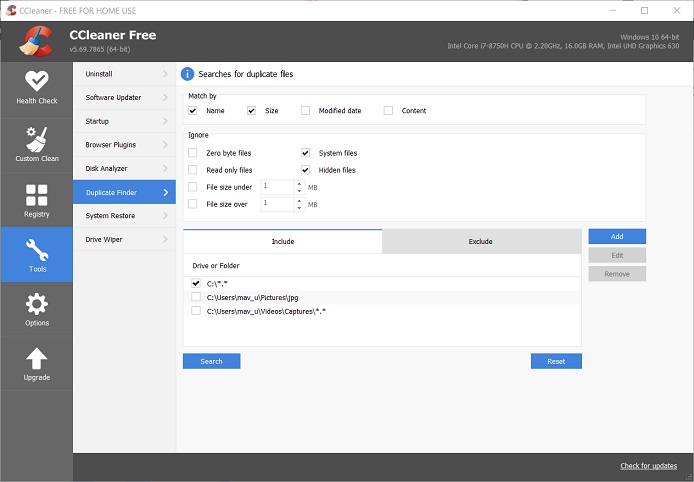
گزینههای Name و Size Match را تیک بزنید. همچنین با تیک زدن گزینههای System files و Hidden files در بخش Ignore هم میتوانید فایلهای سیستمی و فایلهای مخفی شده را از فهرست نتایج حذف کنید. همچنین اگر میخواهید فایلها بدون محدودیت حجمی نشان داده شوند، تیک گزینههای File size under و File size over را بردارید.
در نهایت برای حذف فایل های تکراری در ویندوز 10، درایو و محلی که میخواهید در آنجا دنبال فایلهای تکراری بگردید را پیدا کنید. با کلیک روی Add میتوانید مسیرهای جدید اضافه و با Remove هم میتوانید مسیرهای قبلی را حذف کنید. از زبانه Exclude هم میتوانید فایلها و مسیرهای مدنظرتان را از اسکن معاف کنید.
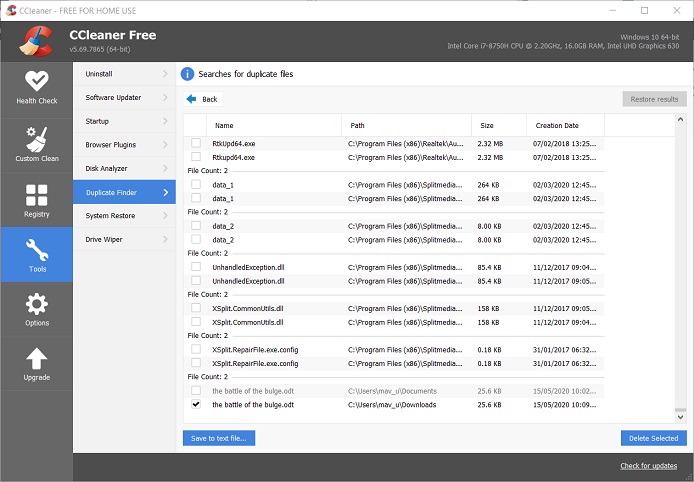
در نهایت روی Search کلیک کنید تا نرم افزار جستجو را برای پاک کردن فایلهای تکراری در کامپیوتر را شروع کند. سپس مانند تصویر بالا نتایج برایتان نشان داده خواهد شد. روی کادر کنار هرکدام که خواستید کلیک و در نهایت Delete Selected را انتخاب تا آنها را حذف کنید. برای آنکه همه آنها را انتخاب کنید، روی فهرست راست کلیک و Select All بزنید.
2. نرم افزار Auslogics Duplicate File Finder ؛ حذف عکسهای تکراری در ویندوز 10
برای حذف و شناسایی فایل های تکراری در ویندوز، برنامه را نصب کرده و آن را بر روی سیستم خود راهاندازی کنید. این برنامه بهترین نرم افزار حذف فایل های تکراری در ویندوز به شمار میرود.
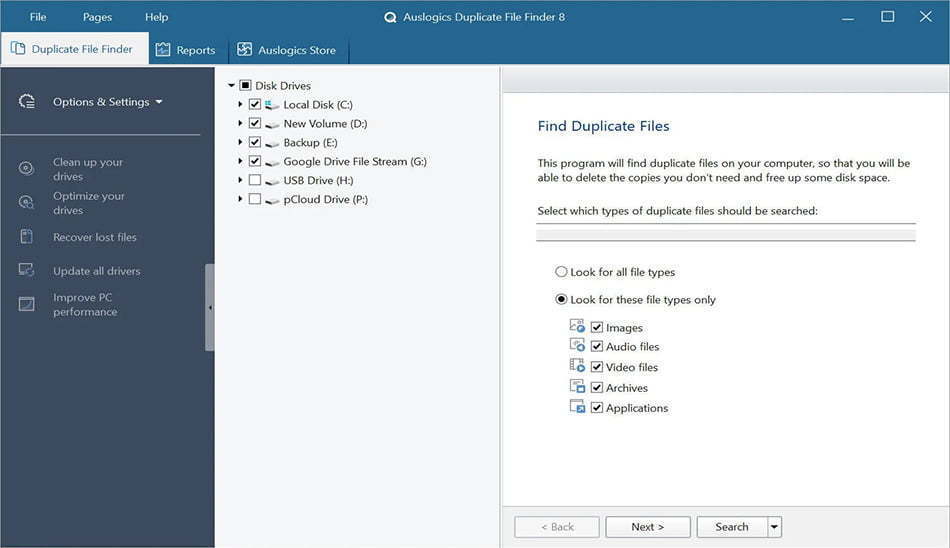
در سمت راست قسمت Disk Drives میتوانید چندین درایو را به دلخواه انتخاب کنید تا نرمافزار مربوطه فایل های تکراری ویندوز را برایتان شناسایی کند. همچنین میتوانید از حذف فایلهای تکراری کمتر از 1 مگابایت چشمپوشی کنید که به طور پیشفرض نیز بر روی همین گزینه فعال شده است. البته در صورت تمایل میتوانید سایز مورد نظر را به دلخواه خود تغییر دهید. پس از اتمام بر روی Next کلیک کنید.
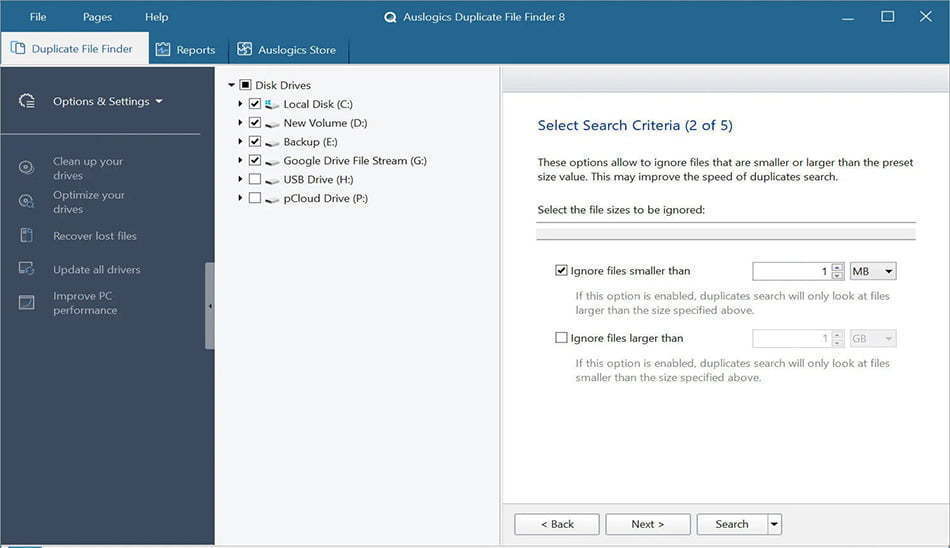
در این مرحله حذف فایل های تکراری، بایستی یک یا همه گزینههای نادیده گرفتن نام فایل، تاریخ و فایلهای پنهان شده را فعال کنید. البته بهتر است فقط دو گزینه اول که مربوط به نادیده گرفتن نام و تاریخ فایل میشود را فعال کنید؛ زیرا در این صورت عکسها، فایلهای موسیقی و پروندههایی که در زمانهای مختلف ویرایش و یا به کامپیوتر شما منتقل شدهاند اما محتواهای یکسانی دارند، همچنان اسکن شده و پیدا میشوند و نسخههای تکراری آنها نیز حذف خواهند شد.
چنانچه به دنبال حذف فایلهای تکراری خاصی در ویندوز هستید میتوانید در مرحله بعد نام آن را به صورت دستی وارد کنید و سپس Next را بزنید.
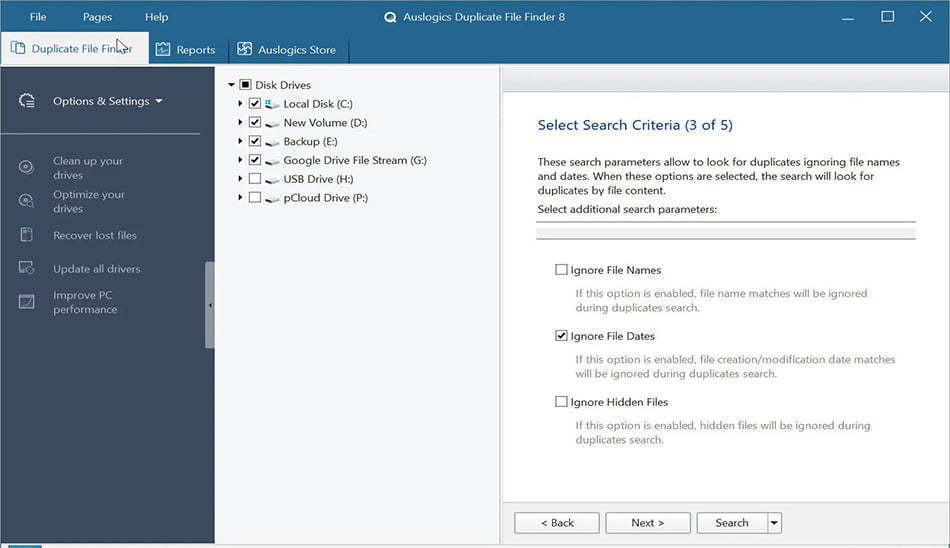
در این مرحله باید مشخص کنید که فایلهای تکراری پس از شناسایی و حذف به کجا منتقل شوند. با فعال کردن دو گزینه اول همچنان شانس برگرداندن فایلهایتان را دارید، اما با انتخاب گزینه سوم فایلهایتان برای همیشه حذف خواهند شد و امکان بازگشتشان وجود نخواهد داشت.
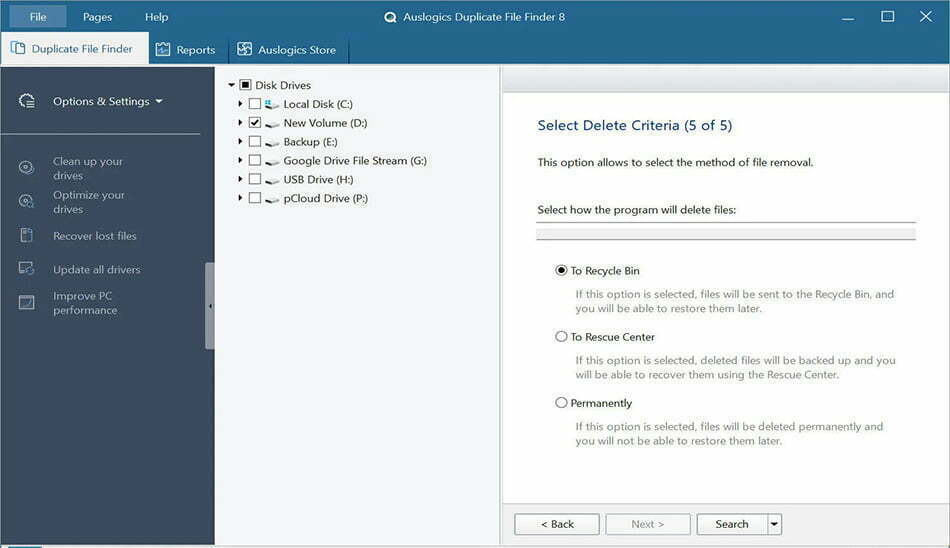
پس از اتمام بر روی جستجو (Search) کلیک کنید تا نرمافزار با استفاده از پارامترهایی که تنظیم کردهاید فایلهایتان را اسکن کند.
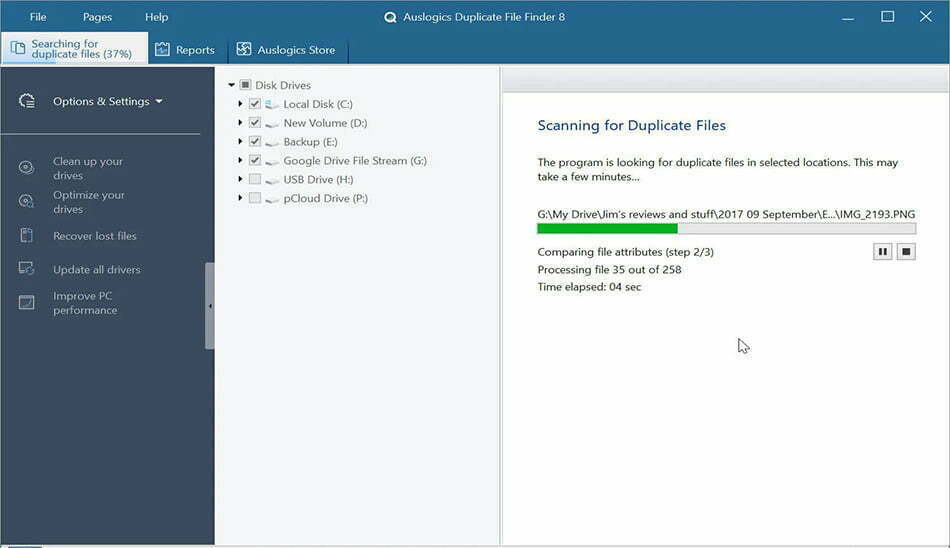
در پایان لیستی از فایل های تکراری ویندوز را مشاهده خواهید کرد که میتوانید با استفاده از منوی کشویی که در گزینه Select وجود دارد، عملیات حذف و یا نگهداری فایلها را تنظیم کنید.
3. نرم افزار Duplicate Cleaner
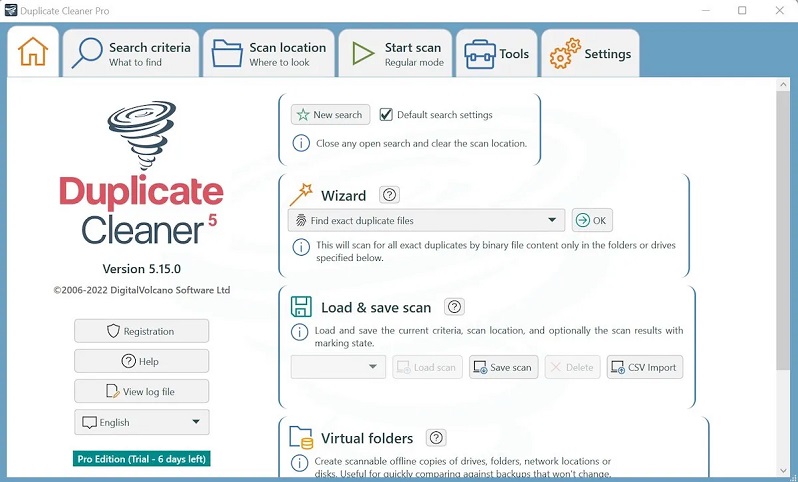
روند این نرمافزار نیز همانند دو نرمافزاری که پیشتر به آنها اشاره کردیم، یکسان است. همانند قبل با انتخاب نوع فایل اعم از اسم، سایز و محتوا، اسکنهای مربوطه در درایوها یا پوشههای انتخابی توسط شما انجام میشود.
مزیتی که این نرمافزار نسبت به سایر نرمافزارهای حذف عکسهای تکراری در ویندوز داراست، این است که علاوه بر پشتیبانی از فایلهای Zip از فرمتهای قالب موسیقی نظیر WAV، فرمت FLAC، فرمت AAC، فرمت M4A، فرمت WPA، فرمت OGG و MP3 پشتیبانی میکند. همچنین این برنامه میتواند جزئیات فایلهای صوتی را نیز مورد بررسی قرار داده و در صورت یافتن موارد مشابه به شما اطلاع دهد.
4. برنامه حذف فایل های تکراری در کامپیوتر dupeGuru
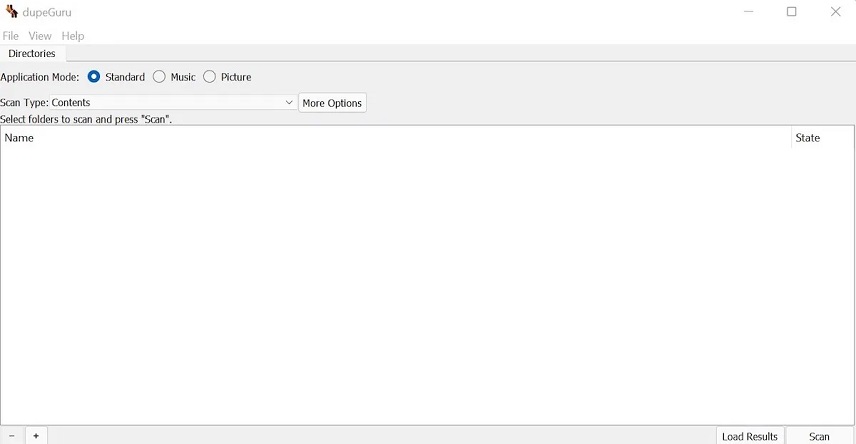
برنامه dupeGuru یکی از بهترین ابزارها برای حذف فایل های تکراری در ویندوز 7 یا 10 و 11 است. این برنامه قادر است براساس نام یا محتوا بهدنبال فایلهای تکراری بگردد. الگوریتمی که این برنامه برای پیدا کردن فایلها استفاده میکند، قادر است فایلهایی که اسم یا محتوای مشابهی دارند ولی کپی یکدیگر نیستند را هم تشخیص دهد.
5. برنامه حذف فایل های تکراری در کامپیوتر Easy Duplicate Finder
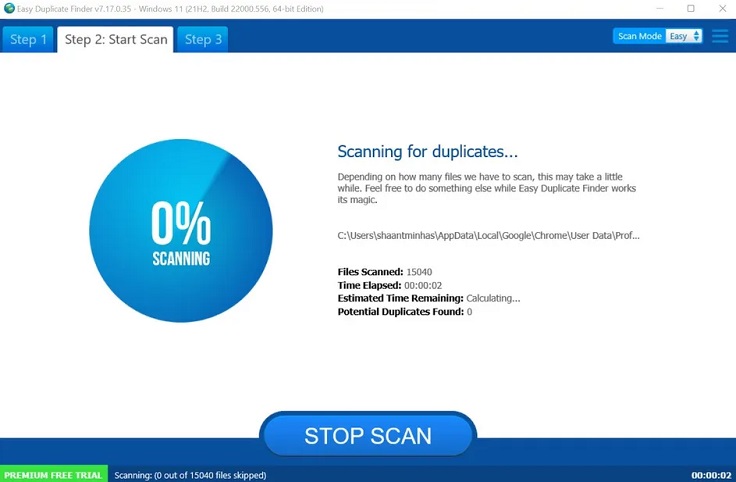
نرم افزار Duplicate Finder هم مانند dupeGuru برای پيدا كردن فايل هاي تكراري در پلتفرمهای مختلفی از جمله ویندوز، عرضه شده است. این برنامه هم برای پیدا کردن فایلهای تکراری و هم خالی کردن حافظه دراپباکس کاربرد دارد. برنامه در کل بیش از 10 حالت اسکن مختلف دارد و میتواند انواع فایلهای تکراری بهراحتی پیدا و حذف کند. ویژگی جالب بعدی دیگر دکمه Undo است که زمانی که شما یک فایل را اشتباهی حذف کنید، آن را بازمیگرداند.
سوالات متداول
چگونه میتوانم فایلهای تکراری را در ویندوز شناسایی کنم؟
برای شناسایی فایلهای تکراری در ویندوز، میتوانید از ابزارهای داخلی مانند File Explorer استفاده کنید یا از نرمافزارهای شخص ثالث مانند CCleaner، Duplicate Cleaner و سایر برنامههای مدیریت فایلهای تکراری بهره بگیرید.
آیا حذف فایلهای تکراری در ویندوز به عملکرد سیستم کمک میکند؟
بله، حذف فایلهای تکراری میتواند فضای ذخیرهسازی را آزاد کند و عملکرد سیستم را بهبود بخشد.
آیا فایلهای سیستمی هم در لیست فایلهای تکراری نمایش داده میشوند؟
برخی از برنامههای مدیریت فایل تکراری ممکن است فایلهای سیستمی را شناسایی کنند. توصیه میشود فایلهای سیستمی را حذف نکنید، چرا که این کار میتواند باعث خرابی و ناپایداری ویندوز شود. همیشه قبل از حذف، فایلها را با دقت بررسی کنید.
سخن پایانی
در این مطلب آموزش حذف فایل های تکراری در کامپیوتر با نرمافزارهای مفید و کاربردی برای انجام این کار آشنا شدیم. وجود فایل های تکراری در ویندوز میتواند کارکرد سیستم را کند کرده و حتی در مواردی به کل مختل کند. توصیه میشود با حذف این فایلها به افزایش سرعت کامپیوتر و آزادسازی فضای هارد دیسک کمک کنید. میتوانید در صورت تمایل نظرات خود را با ما و دیگران به اشتراک بگذارید.
source